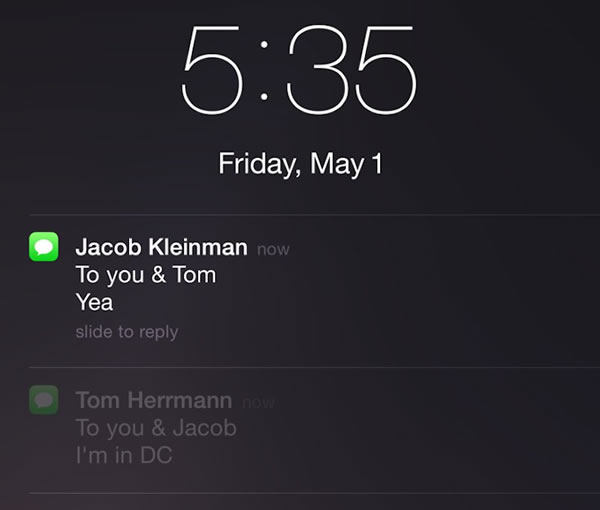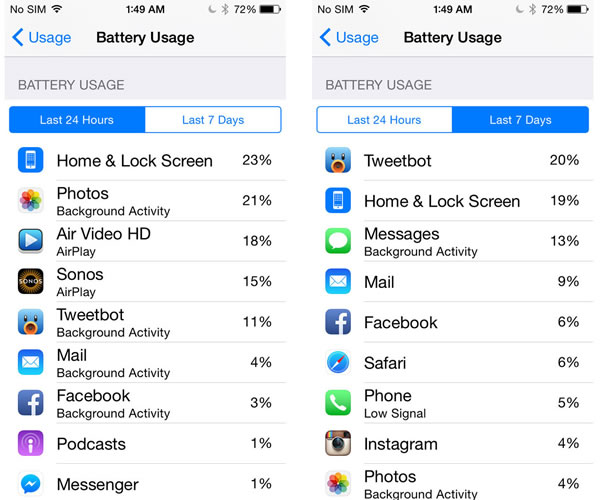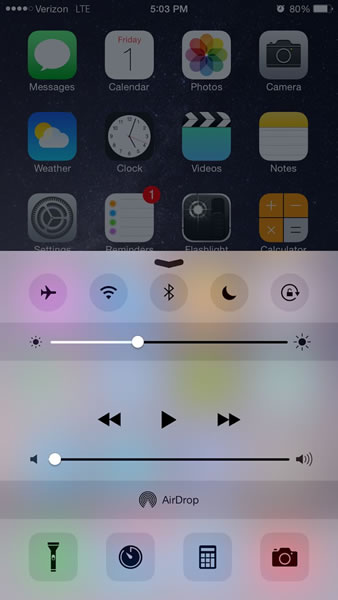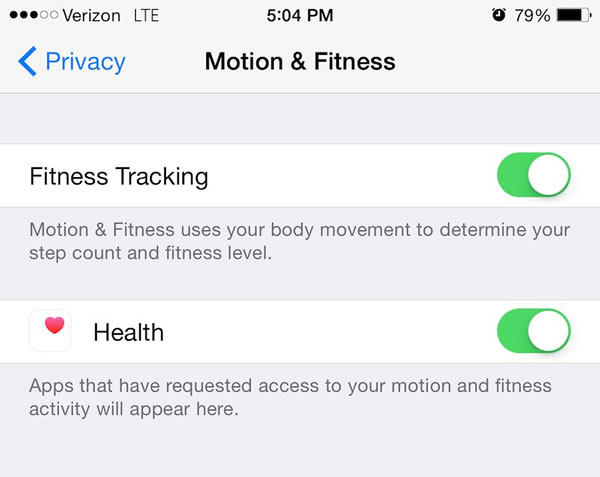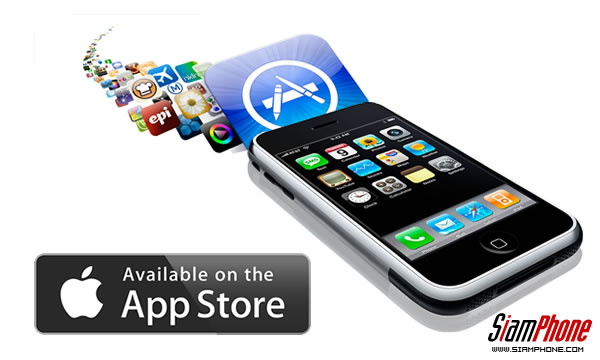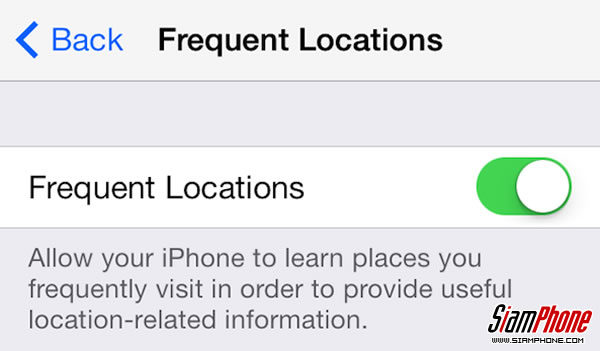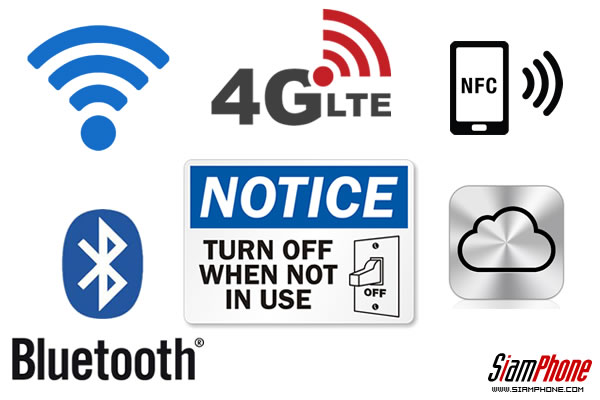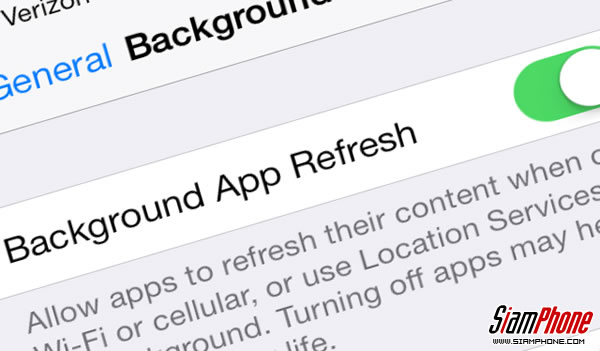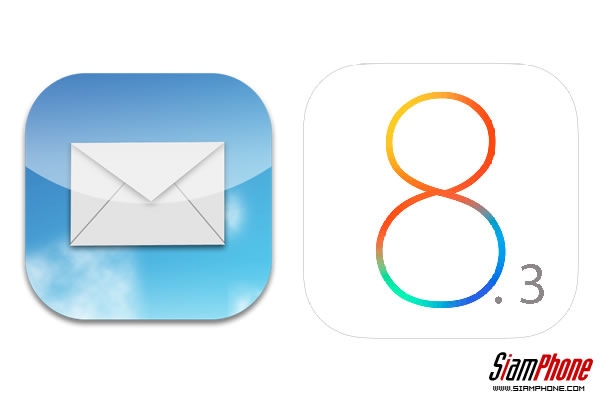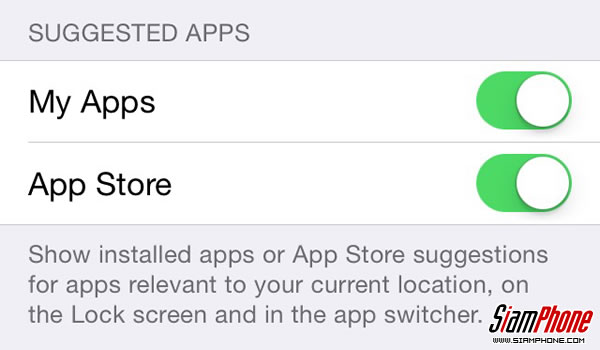10 วิธีการใช้งานเบื้องต้นที่จะช่วยให้แบตฯ iPhone มีระยะเวลาการใช้งานนานขึ้นกว่าเดิม
เรียกได้ว่าหนึ่งในปัญหาของผู้ใช้งาน "iPhone" ที่ทุกคนต้องเจอก็คือ แบตฯ ไม่สามารถใช้งานได้พอในหนึ่งวัน ซึ่งทำให้เรานั้นต้องพกแบตฯ สำรองไปไหนมาไหนโดยตลอด จึงทำให้เป็นเรื่องยุ่งยาก อย่างไรก็ดีการยืดระยะเวลาการใช้งานของแบตฯ ให้นานขึ้นกว่าเดิม มีขั้นตอนการปฏิบัติไม่ยากเลย เพียง 12 ขั้นตอน ดังต่อไปนี้...?
1. ลดรายการการแจ้งเตือน หรือปิดการแจ้งเตือนทั้งหมด ถือเป็นหนึ่งฟีเจอร์สำคัญที่ช่วยให้ผู้ใช้งานรับรู้ถึงรายละเอียดต่างๆ ที่เกิดขึ้น ทว่าเราเองก็สามารถตั้งค่ารายการของการแจ้งเตือนได้ ว่าต้องการให้แจ้งอะไรบ้าง โดยไปที่ Settings > Notifications (การตั้งค่า > การแจ้งเตือน) ซึ่งเราสามารถติ๊กเลือกว่าต้องการให้แอปฯ ใดแจ้งเตือนบ้าง
2. ตรวจสอบว่าแอปฯ ใดใช้พลังงานของแบตฯ มาก ไปที่ Settings > General > Usage > Battery Usage หลังจากนั้นเราจะเห็นแอปฯ ใดใช้พลังงานแบตเตอรี่เท่าใดบ้าง และหากแอปฯ นั้นเราเลิกใช้งานแล้ว ก็ควรลบทิ้งไปซะ
3. ลดแสงสว่างที่หน้าจอลง (Turn the screen brightness down) ถือเป็นอีกหนึ่งทางเลือกของผู้ใช้งาน นอกจากจะช่วยถนอมสายตาแล้ว ยังลดการดูดซึมพลังงานของแบตฯ ได้ด้วย
4. ปิดการติตดามฟังก์ชั่น Fitness ซึ่งเป็นอีกหนึ่งฟีเจอร์ที่ถูกเพิ่มเข้ามา เพื่อผนวกการทำงานเข้ากับ Apple Watch หรือแอปฯ อื่นๆ แต่หากเรานั้นไม่ได้ใช้งาน ก็อย่าลืมตรวจสอบว่ามันปิดอยู่ โดยไปที่ Settings > Privacy > Motion & Fitness > แต่ปิด Fitness Tracking และ Health
5. ปิดการอัพเดทแอปฯ อัตโนมัติ แค่ลองนึกภาพว่า iPhone ของเรามีแอปฯ ภายในเครื่องสัก 15 ตัว แล้วถ้ามันอัพเดทพร้อมกันสัก 10 ตัว บางทีก่อนออกจากบ้านแบตฯ เต็ม 100% แต่เปิดมาอีกทีก็อาจจะเหลือสัก 20% ก็เป็นได้ วิธีการปิดอัพเดทแอปฯ โดยอัตโนมัติทำได้ดังนี้ Settings > iTunes & App Store > แตะปิดตรงคำว่า Update
6. ปิดการทำงานการจดจำสถานที่ที่เราเดินทางไปบ่อยๆ (Frequent Locations) แน่นอนว่าภายในหนึ่งวันเราเดินทางไปโน่น ไปนี่ หากเราเปิดฟีเจอร์นี้ไว้ ระบบก็จะประมวลผลอยู่ตลอดเวลา ซึ่งมันก็จะไปทำงานร่วมกับผู้ช่วยส่วนตัวของเรา (Siri) หากตั้งค่าไว้ อย่างไรก็ดีถ้าไม่ได้ใช้งานไลฟ์สไตล์เช่นนี้มากนัก ควรปิดมัน หรือเปิดเฉพาะตอนที่จำเป็น
วิธีปิดฟีเจอร์ Frequent Locations คือ Settings >Privacy > Location Services > System Services > แตะปิด Frequent Locations
7. ตรวจสอบว่าการเชื่อมต่อทุกอย่าง ถูกปิดลงแล้ว เมื่อไมได้ใช้งาน เช่น WiFi, Bluetooth, Share My Location, NFC, 3G, 4G LTE, iCloud, GPS, Wi-Fi Hotspot, Location services เป็นต้น ซึ่งนอกจากจะช่วยเรื่องความปลอดภัย หรือค่าใช้จ่ายต่างๆ การประหยัดแบตฯ ก็เป็นหนึ่งในนั้นด้วย
8. ปิด Background App Refresh เป็นฟีเจอร์ที่จะอนุญาตให้แอปฯ ทำงานอยู่เบื้องหลัง และอัพเดทข้อมูล รายละเอียดต่างๆ โดยอัตโนมัติ หรืออธิบายง่ายๆ ว่าตัวเครื่องมีการทำงานอยู่ตลอดเวลา หากเชื่อมต่ออินเทอร์เน็ตอยู่ อย่างไรก็ดีถ้าใช้งานแอปฯ ใดเป็นประจำก็สามารถเลือกปิดได้
วิธีปิดฟีเจอร์ Background app refresh คือ Settings > General > Background App Refresh
9. ปรับเปลี่ยนรูปแบบการแจ้งเตือนอีเมล์ หากเราไม่ได้รออีเมล์ด่วน อีเมล์สำคัญทุกช่วงเวลา การปิดฟังก์ชั่นการทำงานนี้ก็ถือเป็นอีกหนึ่งทางเลือกในการประหยัดแบตฯ หรืออาจจะตั้งเป็น Fetch เพื่อตั้งค่าให้เครื่องเช็คอีเมล์เป็นระยะเวลาตามที่กำหนดไว้
10. ปิดการใช้งาน SUGGESTED APPS เป็นอีกฟีเจอร์เด่นที่ถูกเพิ่มเข้ามาใน iOS 8 โดยเมื่อเราไปสถานที่ใดสถานที่หนึ่ง ถ้าหากเราเปิดฟีเจอร์ดังกล่าวไว้ ระบบก็จะโชว์สถานที่ใกล้เคียง และแอปฯ ต่างๆ ที่เกี่ยวข้องขึ้นมา อย่างไรก็ดีหากเราไม่ต้องการฟีเจอร์นี้ สามารถตั้งค่าได้ที่ Settings > General > Handoff & Suggested Apps > My Apps > Off, App Store > Off
อย่างไรก็ตาม 10 ทริปที่ได้กล่าวมาข้างต้น เป็นเพียงคำแนะนำเบื้องต้น ในการนำไปประยุกต์ใช้ให้เหมาะสมต่อไลฟ์สไตล์การใช้งานของตนเอง หรือถ้าหากอยู่ในสถานการณ์ฉุกเฉิน ไม่มีแบตฯ สำรอง ก็สามารถนำไปต่อยอดได้
สุดท้ายแบตฯ ถือเป็นเรื่องที่สำคัญ ที่ผู้ใช้งานสมาร์ทโฟนทุกคน ควรต้องตรวจสอบว่ามีอาการผิดปกติหรือไม่ เช่น แบตฯ หมดไว ทั้งที่เพิ่งชาร์จมา, เครื่องร้อนผิดปกติ หรือตัวเครื่องมีลักษณะบวม นูนออกมา ก็ควรนำไปเข้าศูนย์เพื่อเช็คอาการต่อไปครับ





 เจ้าของบริษัทขายกิจการ แจกโบนัสพนักงานคนละ 443,000 ดอลลาร์
เจ้าของบริษัทขายกิจการ แจกโบนัสพนักงานคนละ 443,000 ดอลลาร์ 10 พรรณไม้สวยพิษร้าย: ความงดงามที่ต้องแลกด้วยอันตรายถึงชีวิต
10 พรรณไม้สวยพิษร้าย: ความงดงามที่ต้องแลกด้วยอันตรายถึงชีวิต ปิดตำนานรถ EV ราคาถูก ทิ้งลูกค้า, ดีลเลอร์ หอบเงินจากภาครัฐฯ กลับจีนหน้าตาเฉย
ปิดตำนานรถ EV ราคาถูก ทิ้งลูกค้า, ดีลเลอร์ หอบเงินจากภาครัฐฯ กลับจีนหน้าตาเฉย หลังหยุดยิง จีนบริจาคเงินและของให้เขมร มูลค่า 20 ล้านหยวน
หลังหยุดยิง จีนบริจาคเงินและของให้เขมร มูลค่า 20 ล้านหยวน เปิดตำนานอาถรรพ์ "ปู่โสมเฝ้าทรัพย์" แห่งวัดกุฎีดาว: ความลี้ลับที่อยู่คู่แผ่นดินอยุธยา
เปิดตำนานอาถรรพ์ "ปู่โสมเฝ้าทรัพย์" แห่งวัดกุฎีดาว: ความลี้ลับที่อยู่คู่แผ่นดินอยุธยา วิเคราะห์หวยงวดวันที่ 2 มกราคม 69 โดยใช้ AI..เลขไหนมีสิทธิ์ถูกรางวัล
วิเคราะห์หวยงวดวันที่ 2 มกราคม 69 โดยใช้ AI..เลขไหนมีสิทธิ์ถูกรางวัล เจาะเทรนด์ปี 2026! นิสัยและไลฟ์สไตล์ผู้ชายแบบไหนที่ "ดึงดูดใจ" สาวๆ ยุคใหม่มากที่สุด
เจาะเทรนด์ปี 2026! นิสัยและไลฟ์สไตล์ผู้ชายแบบไหนที่ "ดึงดูดใจ" สาวๆ ยุคใหม่มากที่สุด เห็นแบบนี้แล้ว คุณยังกล้าใช้แปรงสีฟันไฟฟ้าต่อหรือไม่?
เห็นแบบนี้แล้ว คุณยังกล้าใช้แปรงสีฟันไฟฟ้าต่อหรือไม่? เปิดแฟ้มลับ 5 อันดับคดีมนต์ดำสะเทือนราชสำนักไทย
เปิดแฟ้มลับ 5 อันดับคดีมนต์ดำสะเทือนราชสำนักไทย 5 จอมโจรขมังเวทแห่งที่ราบสูง: ตำนานเสือร้ายภาคอีสานที่โลกต้องจดจำ
5 จอมโจรขมังเวทแห่งที่ราบสูง: ตำนานเสือร้ายภาคอีสานที่โลกต้องจดจำ บุรีรัมย์เดือด! ศึกชิงเก้าอี้ สส. วันแรกคึกคัก 'ไหม ศิริกัญญา' บุกถิ่นพรรคสีน้ำเงิน ท้าชนกลุ่มอำนาจเดิม
บุรีรัมย์เดือด! ศึกชิงเก้าอี้ สส. วันแรกคึกคัก 'ไหม ศิริกัญญา' บุกถิ่นพรรคสีน้ำเงิน ท้าชนกลุ่มอำนาจเดิม หลังหยุดยิง จีนบริจาคเงินและของให้เขมร มูลค่า 20 ล้านหยวน
หลังหยุดยิง จีนบริจาคเงินและของให้เขมร มูลค่า 20 ล้านหยวน พระสงษ์ชาวเวียดนาม ผู้เสียสละชีวิตตัวเองเพื่อปกป้องศาสนา
พระสงษ์ชาวเวียดนาม ผู้เสียสละชีวิตตัวเองเพื่อปกป้องศาสนา ปีใหม่นี้ไหนใครขับรถเที่ยว ไปต่างจังหวัดบ้าง งั้นต้องมาเซฟนี่เลย #ทางด่วน #มอเตอร์เวย์ฟรี
ปีใหม่นี้ไหนใครขับรถเที่ยว ไปต่างจังหวัดบ้าง งั้นต้องมาเซฟนี่เลย #ทางด่วน #มอเตอร์เวย์ฟรี 🤯Google ค้นพบความลับ พิมพ์ "67" แล้วจอจะสั่น! ไขปริศนาทำไม Google ถึงกลายเป็นสนามเด็กเล่นของชาวเน็ต
🤯Google ค้นพบความลับ พิมพ์ "67" แล้วจอจะสั่น! ไขปริศนาทำไม Google ถึงกลายเป็นสนามเด็กเล่นของชาวเน็ต เสน่ห์เหนือกาลเวลา Polaroid vs Instax – การต่อสู้ของภาพถ่ายด่วนในยุคดิจิทัล
เสน่ห์เหนือกาลเวลา Polaroid vs Instax – การต่อสู้ของภาพถ่ายด่วนในยุคดิจิทัล PixNapping ภัยคุกคามใหม่สำหรับ Android ที่ 'ลึก' กว่าเดิม ขโมยข้อมูลได้แม้กระทั่งในอดีต!
PixNapping ภัยคุกคามใหม่สำหรับ Android ที่ 'ลึก' กว่าเดิม ขโมยข้อมูลได้แม้กระทั่งในอดีต!